Comment récupérer laccès au disque dur, corriger lerreur dimpossibilité douvrir le disque dur

Dans cet article, nous vous expliquerons comment récupérer l'accès à votre disque dur en cas de panne. Suivez-nous !
Microsoft Authenticator est une excellente application d’authentification à deux facteurs. Mais saviez-vous que vous pouvez également utiliser cette application comme gestionnaire de mots de passe ? Explorons comment vous pouvez utiliser cette application d’authentification à deux facteurs populaire pour protéger vos mots de passe sur n’importe quel appareil.
Table des matières
Si vous ne l'avez pas, vous pouvez installer Microsoft Authenticator depuis le Google Play Store ou l'App Store sur votre iPhone et iPad. Une fois installée, lancez l'application et suivez les instructions à l'écran pour autoriser les notifications.
Microsoft Authenticator nécessite un compte Microsoft pour fonctionner. Si vous avez un compte, appuyez sur Se connecter avec un compte Microsoft , puis connectez-vous avec vos informations. Sinon, vous pouvez créer un nouveau compte dans l'application.
Lors de la connexion, appuyez sur Autoriser le remplissage automatique pour définir Authenticator comme service de remplissage automatique par défaut (permettant à l'application de remplir automatiquement les champs de nom d'utilisateur et de mot de passe connus). Appuyez sur OK pour confirmer l'action. Consultez le résumé et appuyez sur Terminé . Sinon, appuyez sur Ignorer et vous pourrez le faire plus tard.
Par défaut, App Lock est activé pour Microsoft Authenticator. De cette façon, vous devrez déverrouiller l'application à chaque fois pour approuver l'authentification ou afficher le mot de passe. De plus, vous ne pouvez pas utiliser les fonctionnalités de gestion des mots de passe sans d’abord activer App Lock. Mais si vous devez désactiver cette fonctionnalité, voici comment procéder.
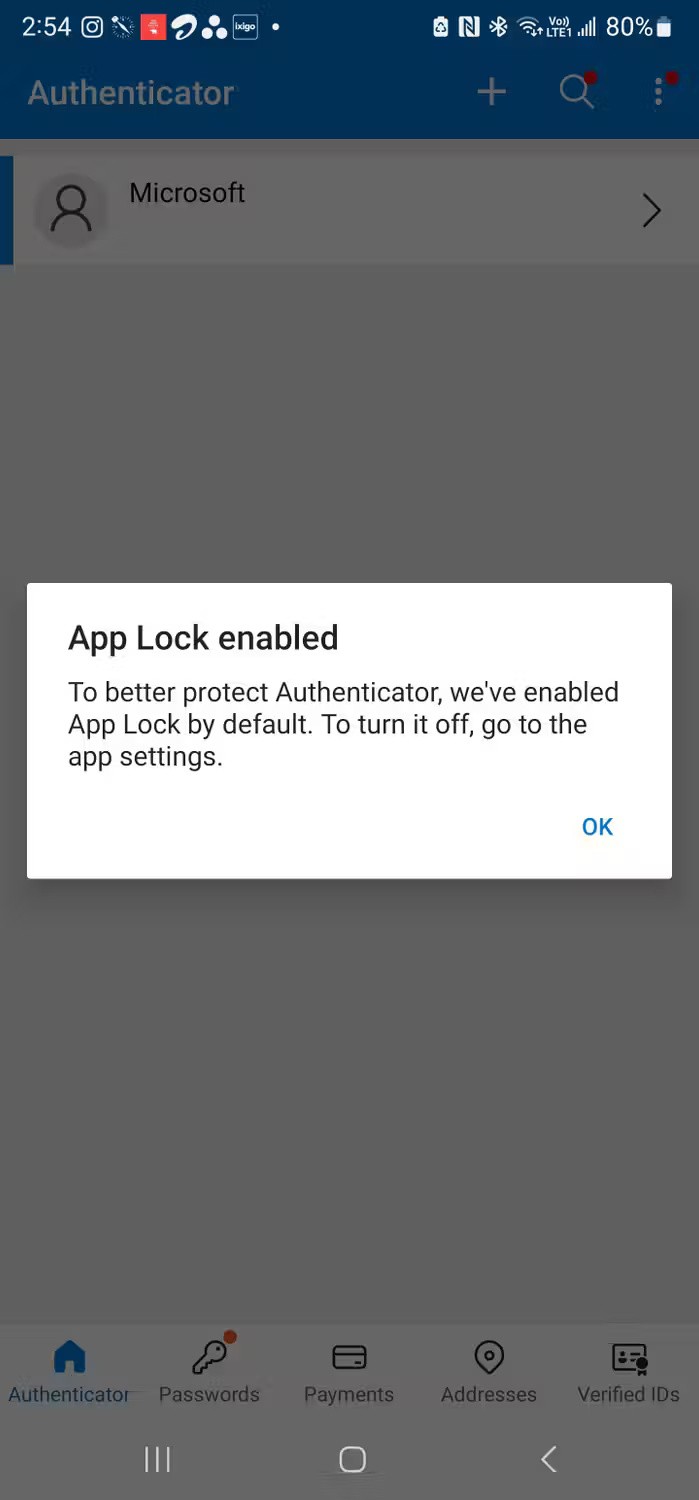
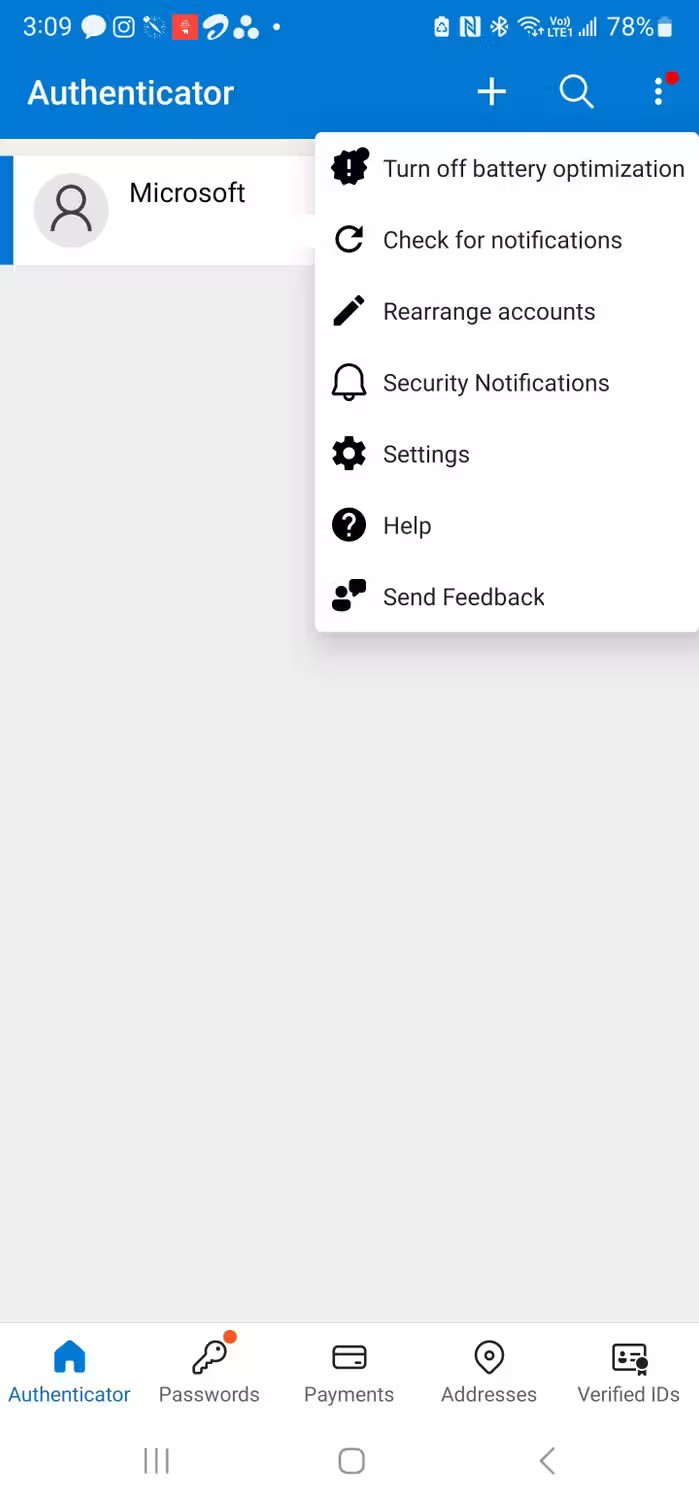
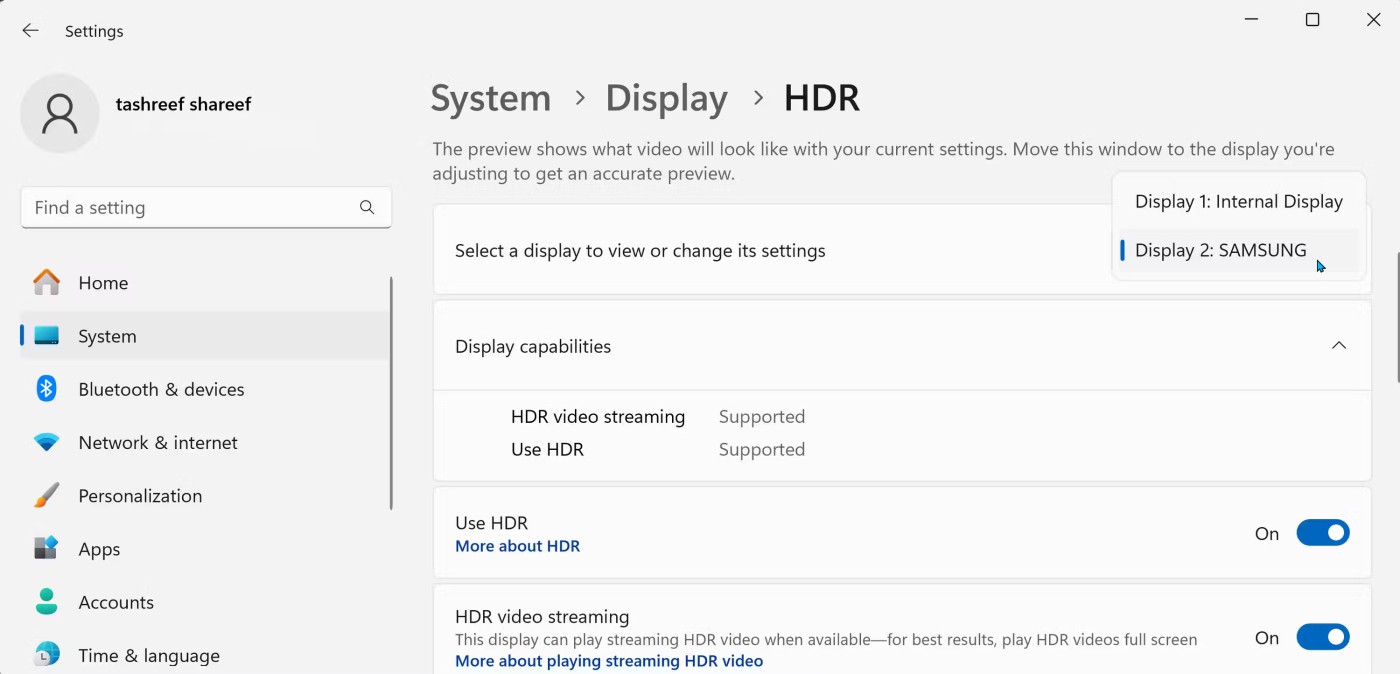

Ensuite, vous devrez saisir votre mot de passe dans Microsoft Authenticator, soit à partir de votre navigateur, soit à partir d’un autre gestionnaire de mots de passe.
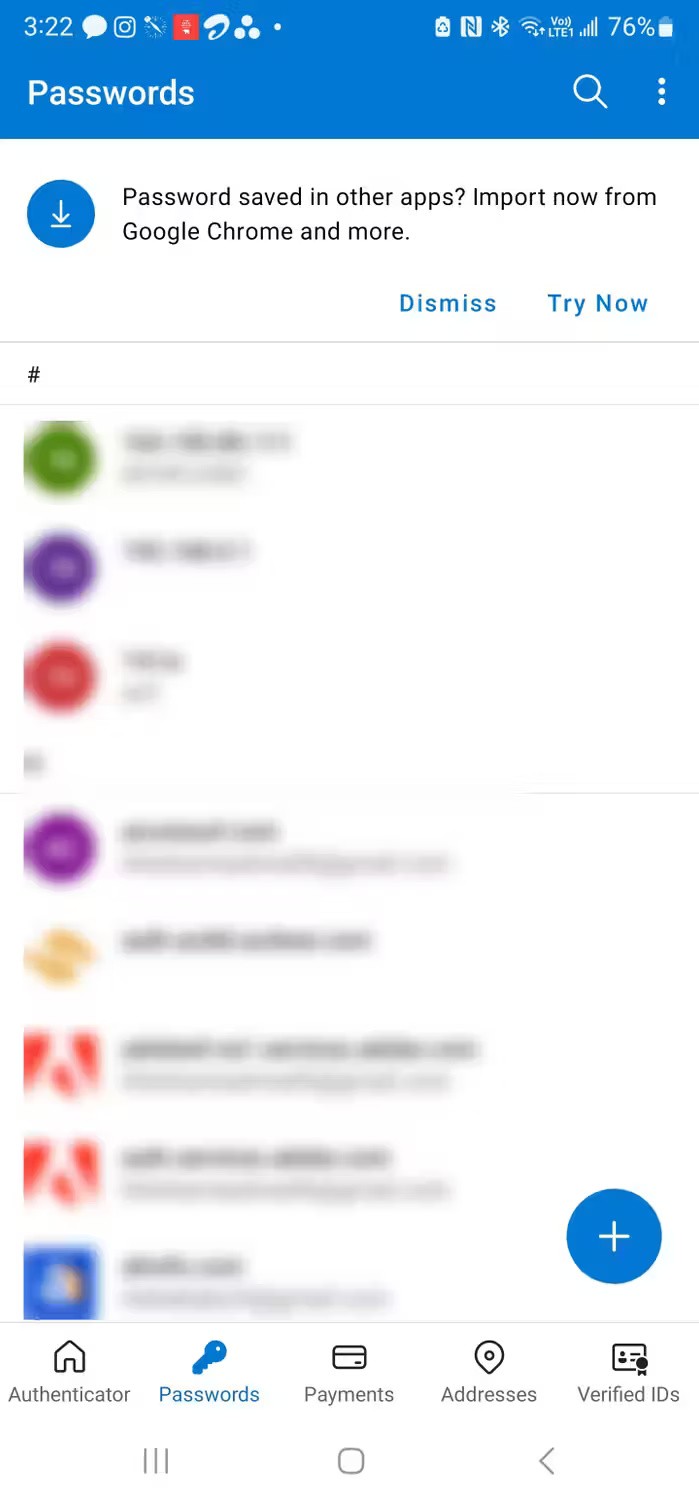
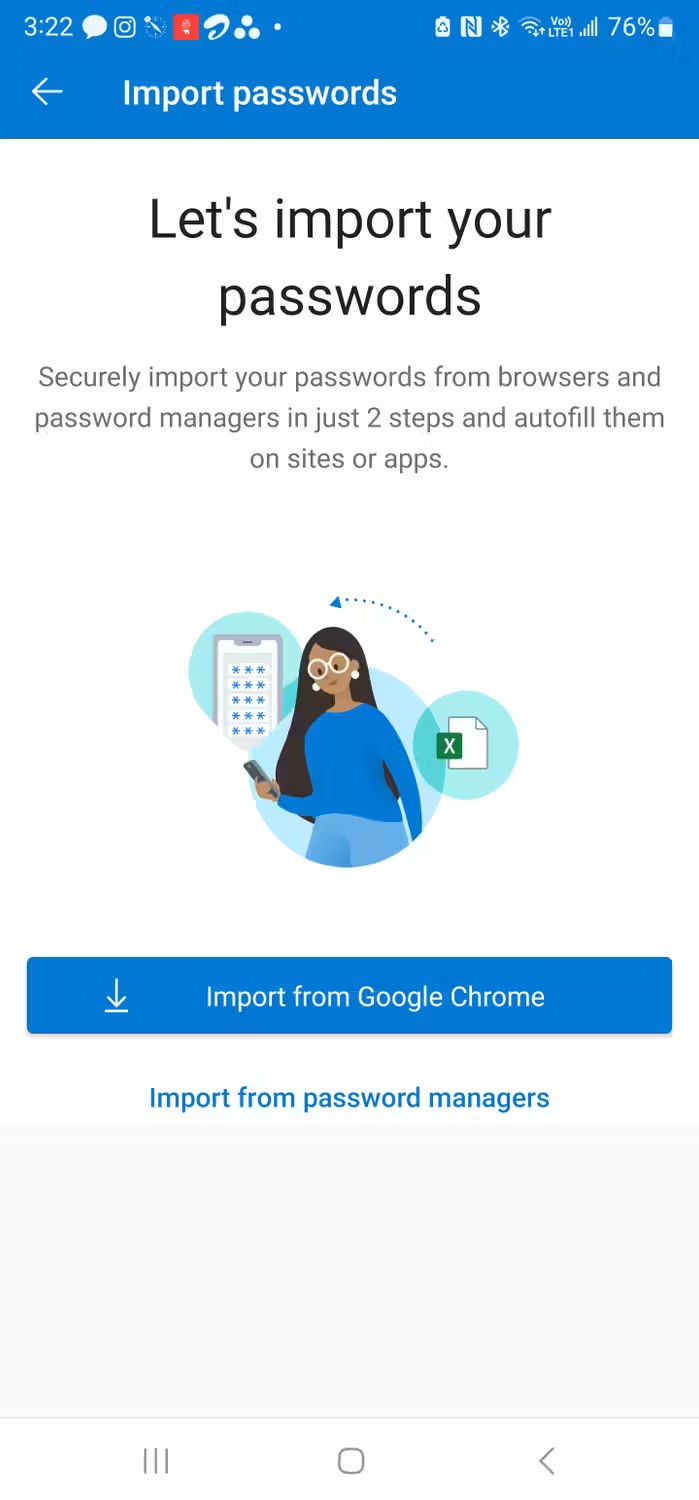
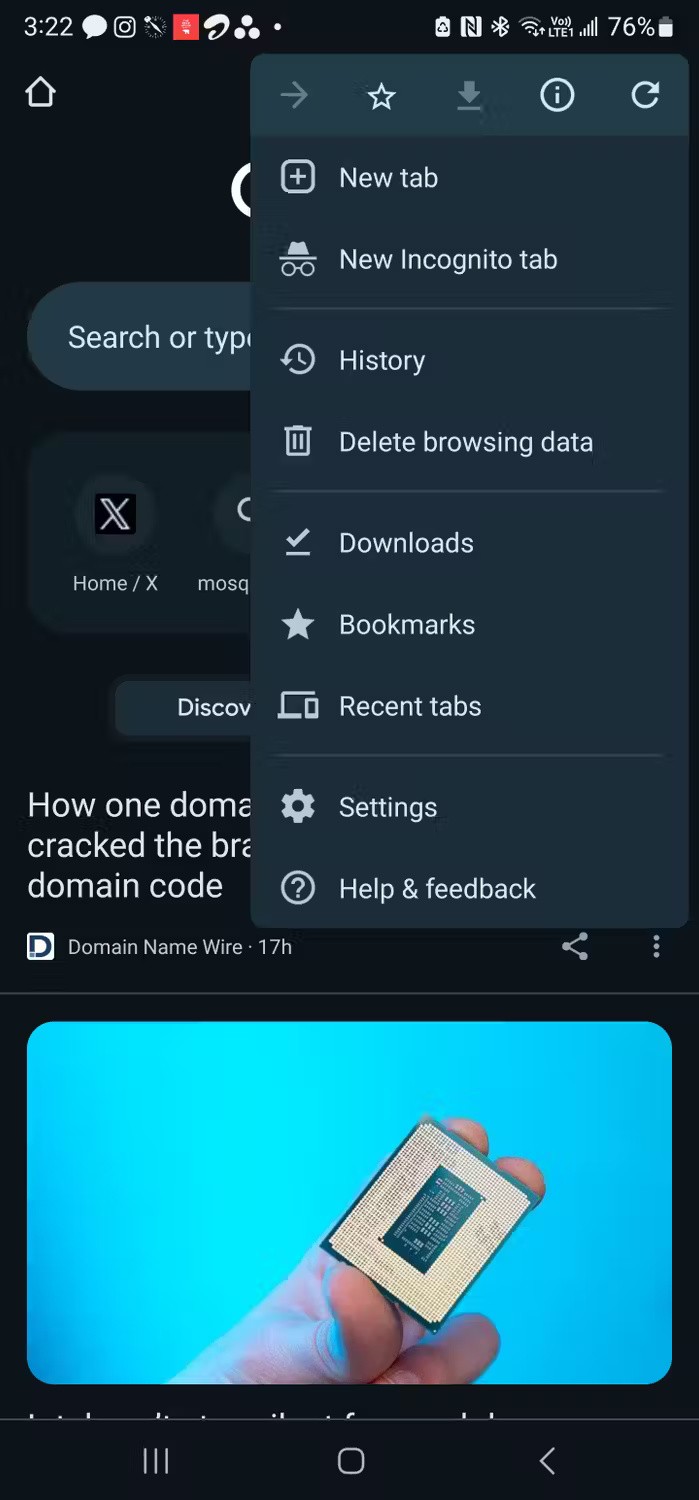
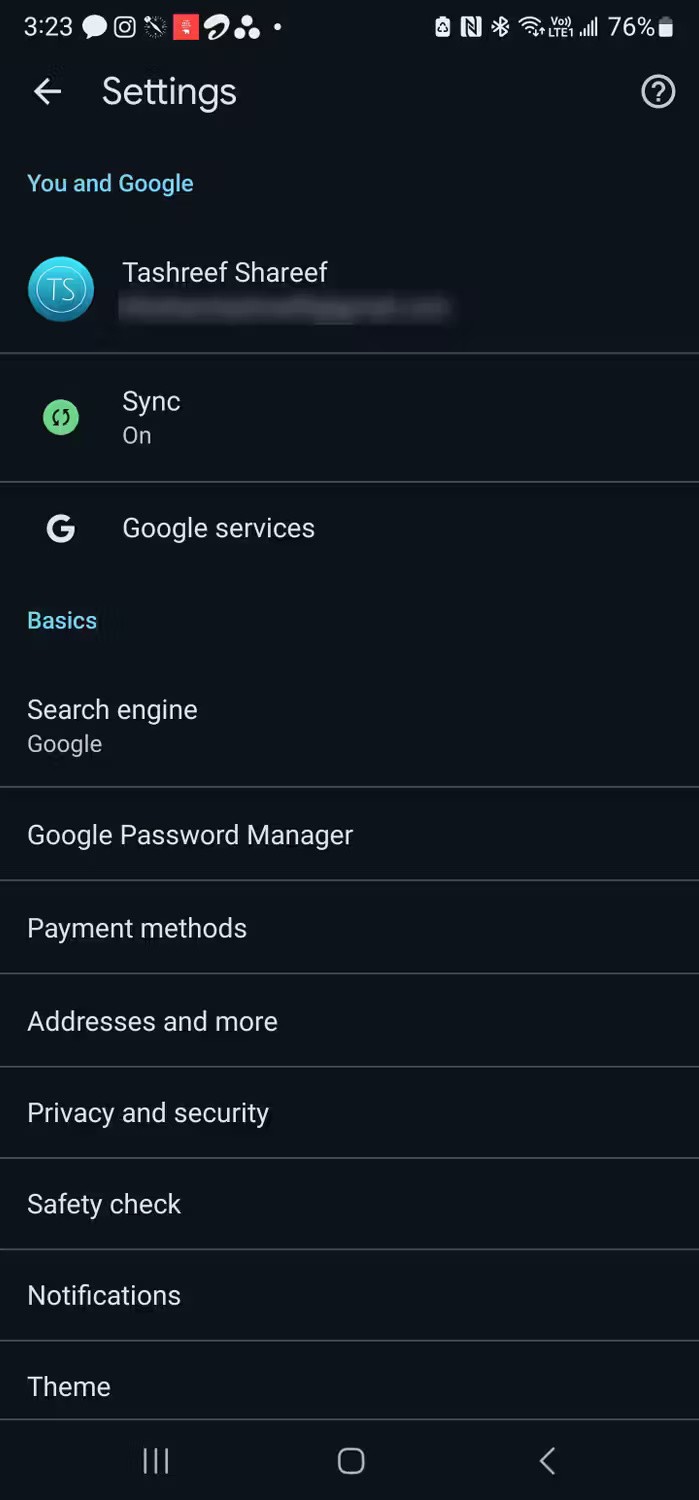
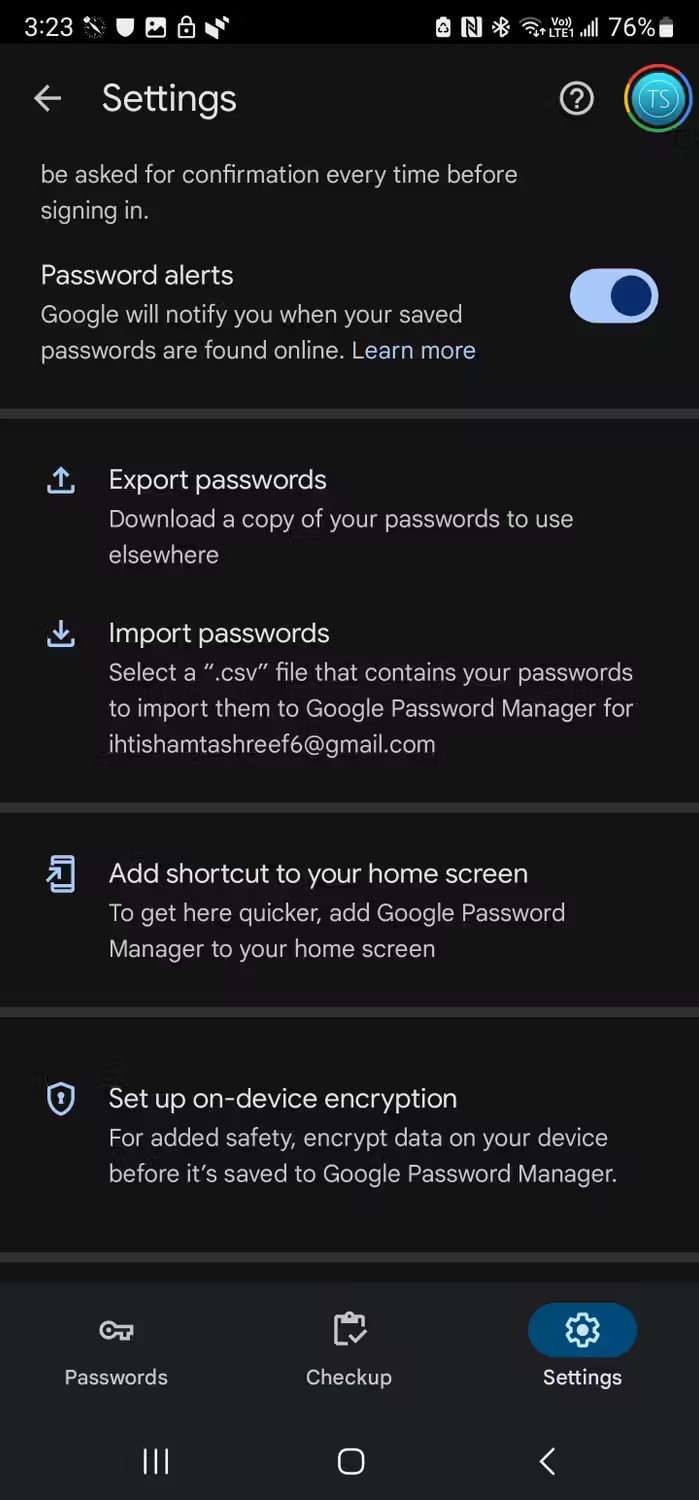
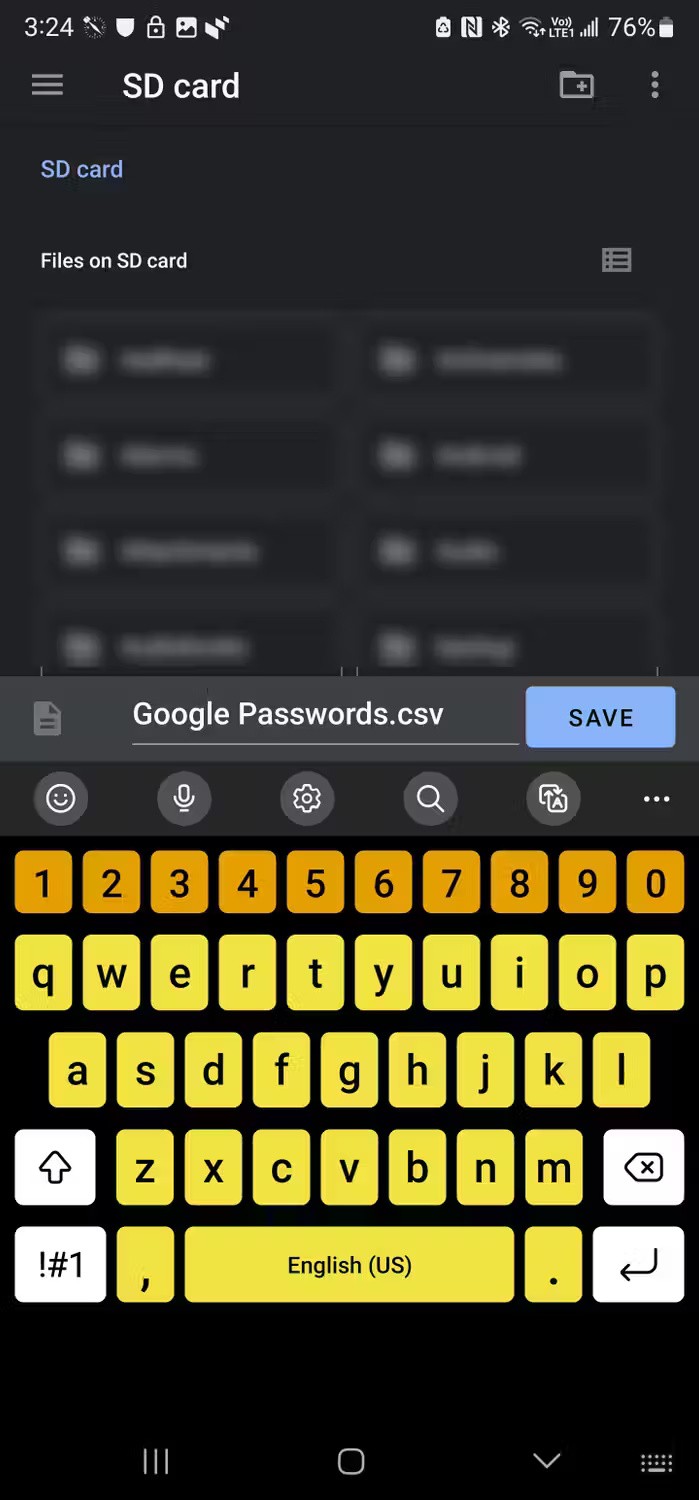
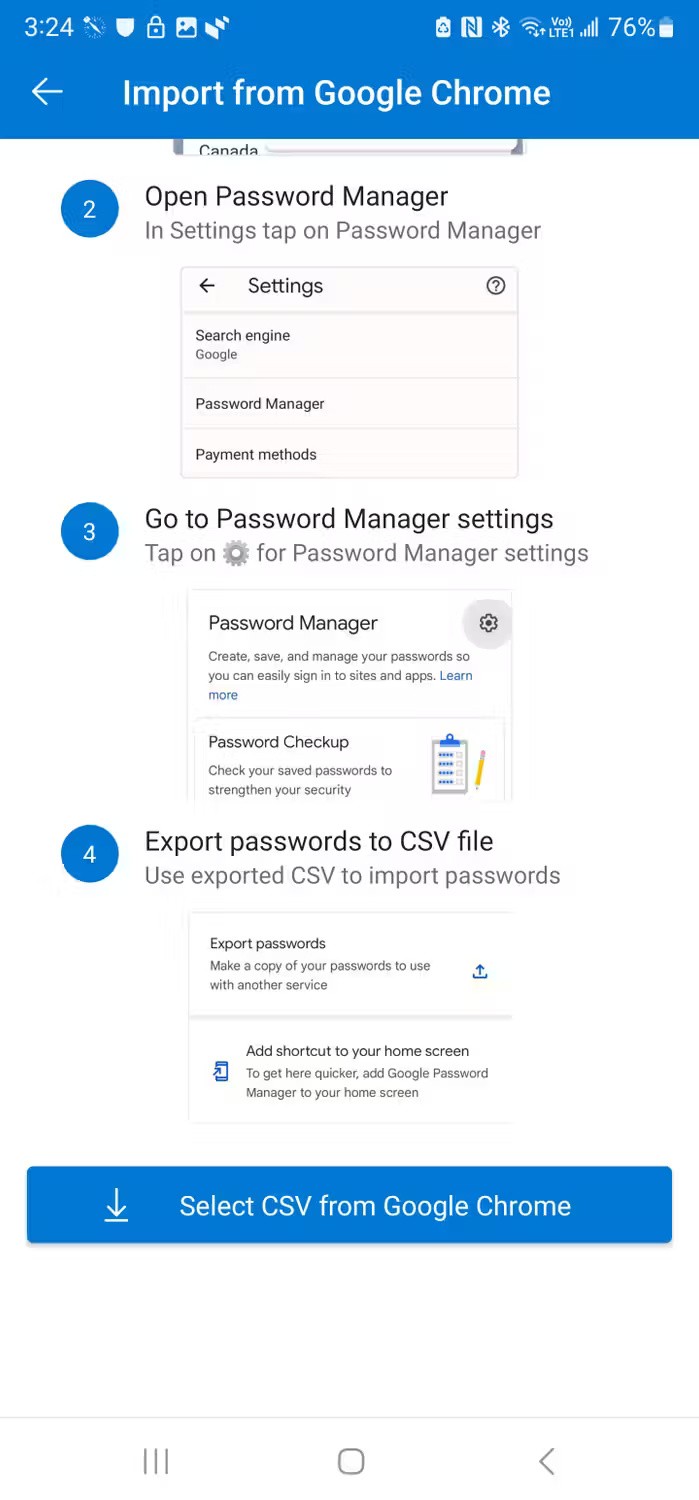
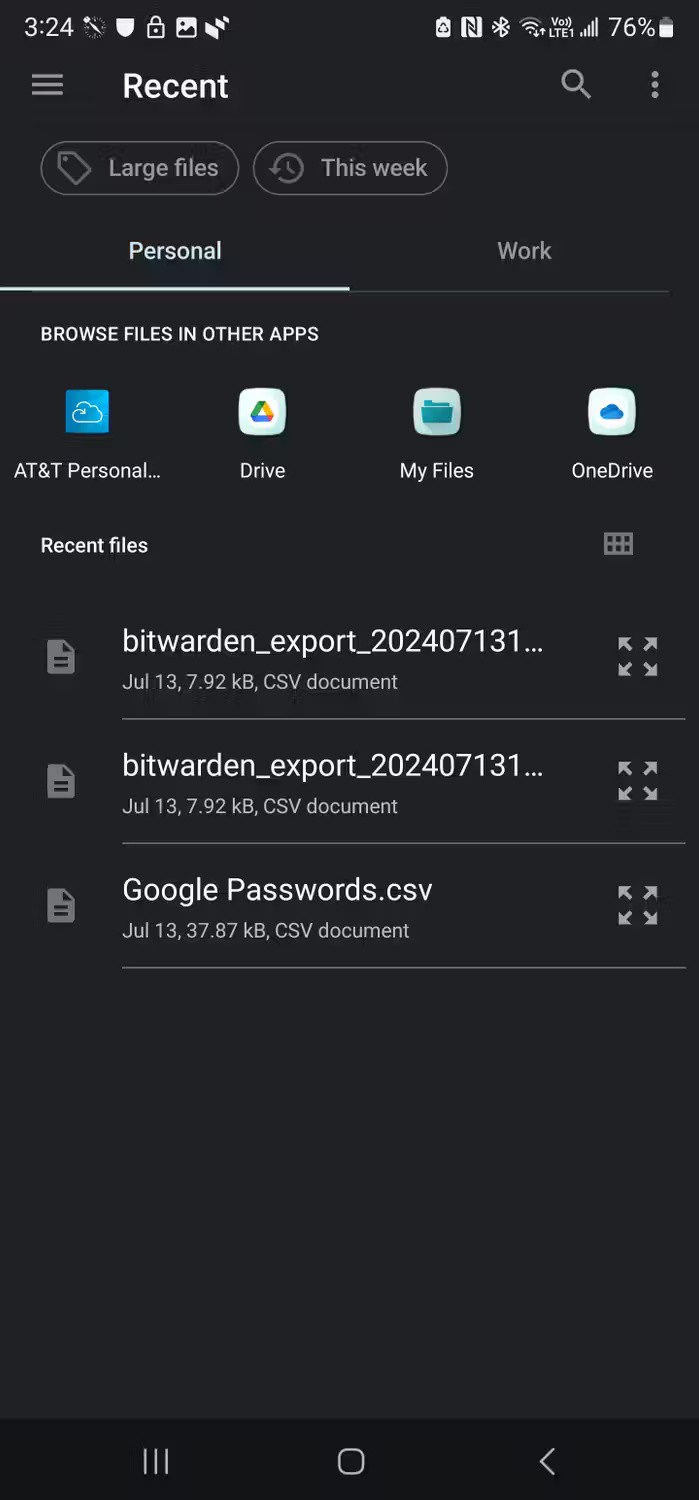
Vous pouvez également importer des mots de passe à partir de gestionnaires de mots de passe dédiés tels que Bitwarden, LastPass , Dashlane , etc. Voici des instructions sur la façon d'importer des mots de passe de Bitwarden dans Microsoft Authenticator, mais le processus est similaire pour la plupart des gestionnaires de mots de passe.
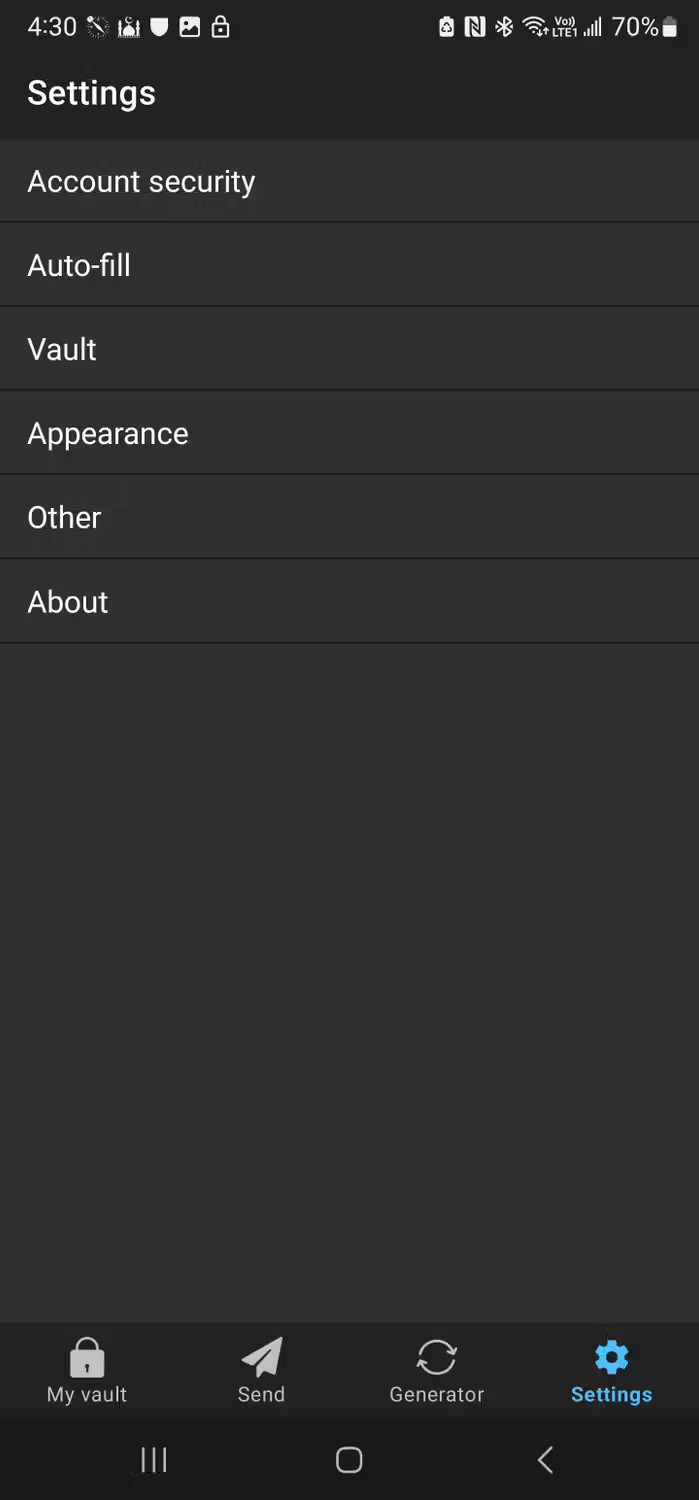
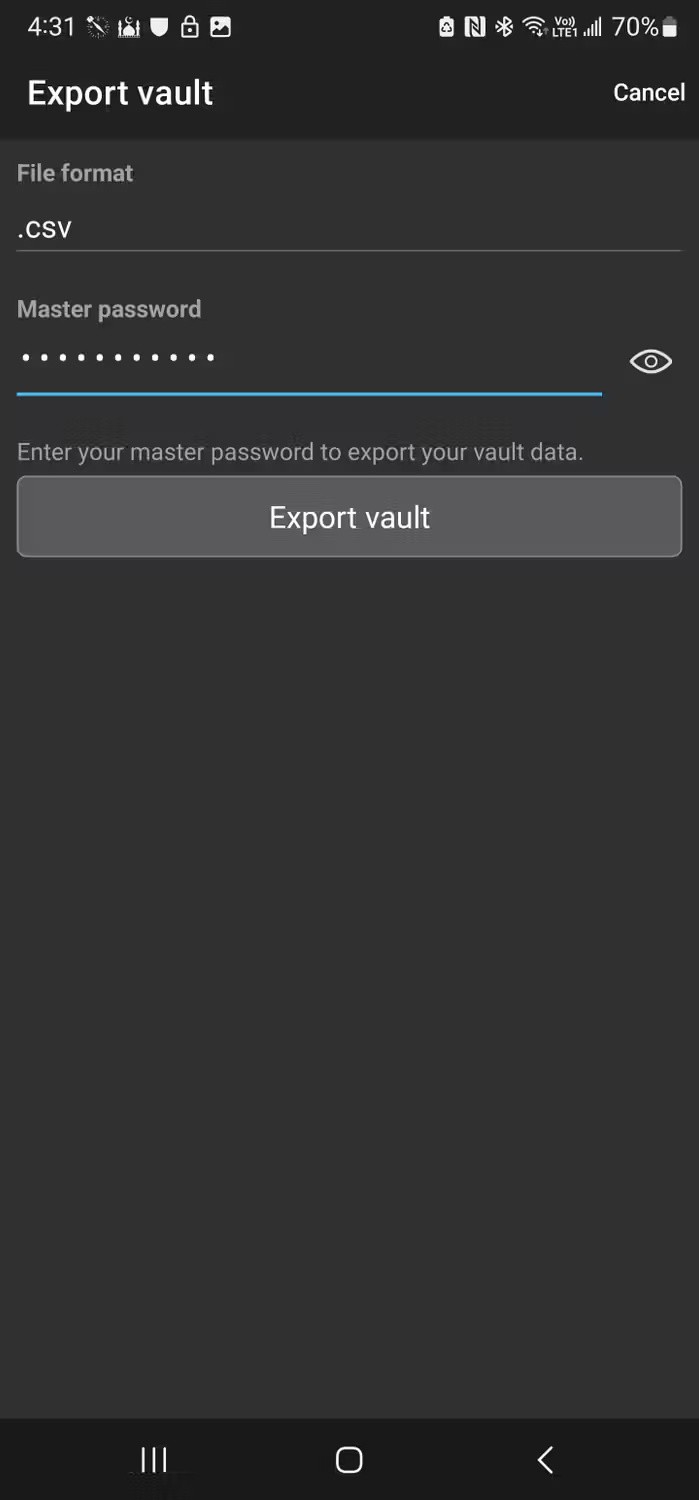
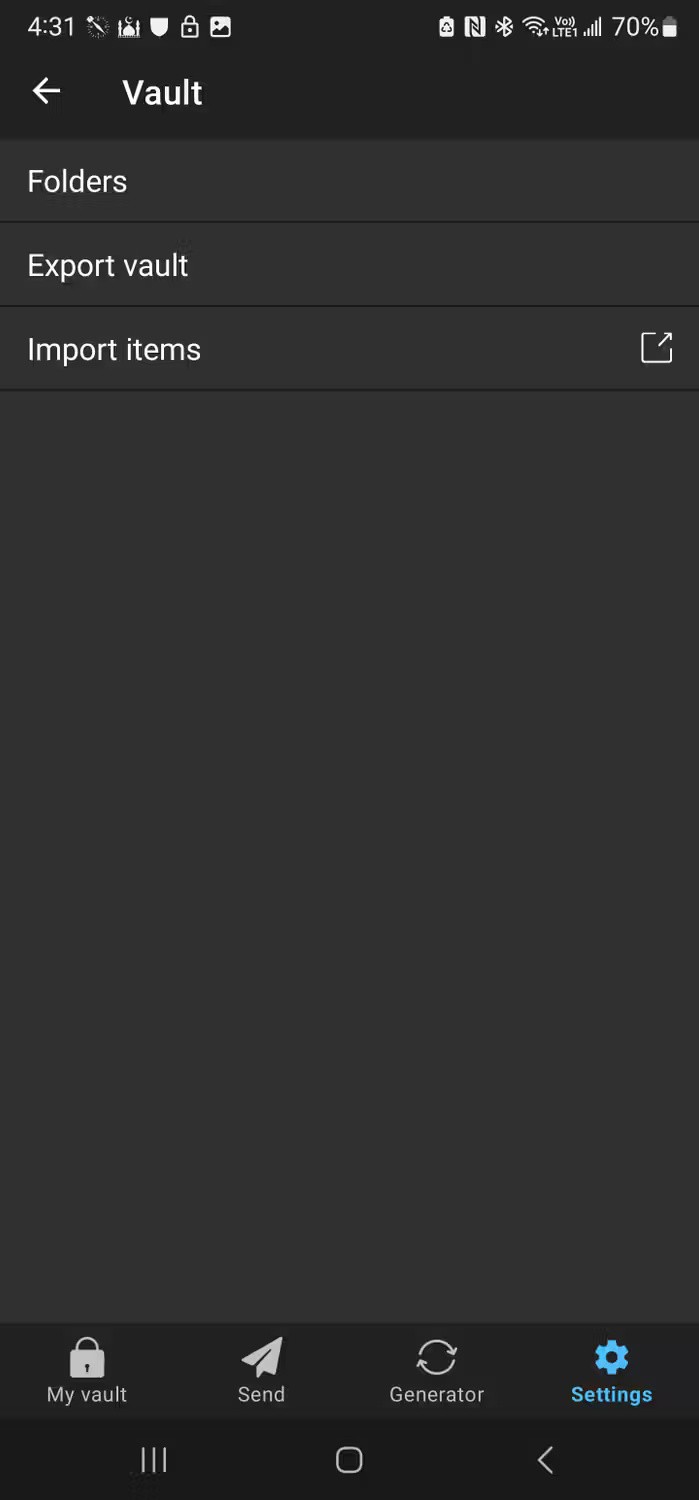
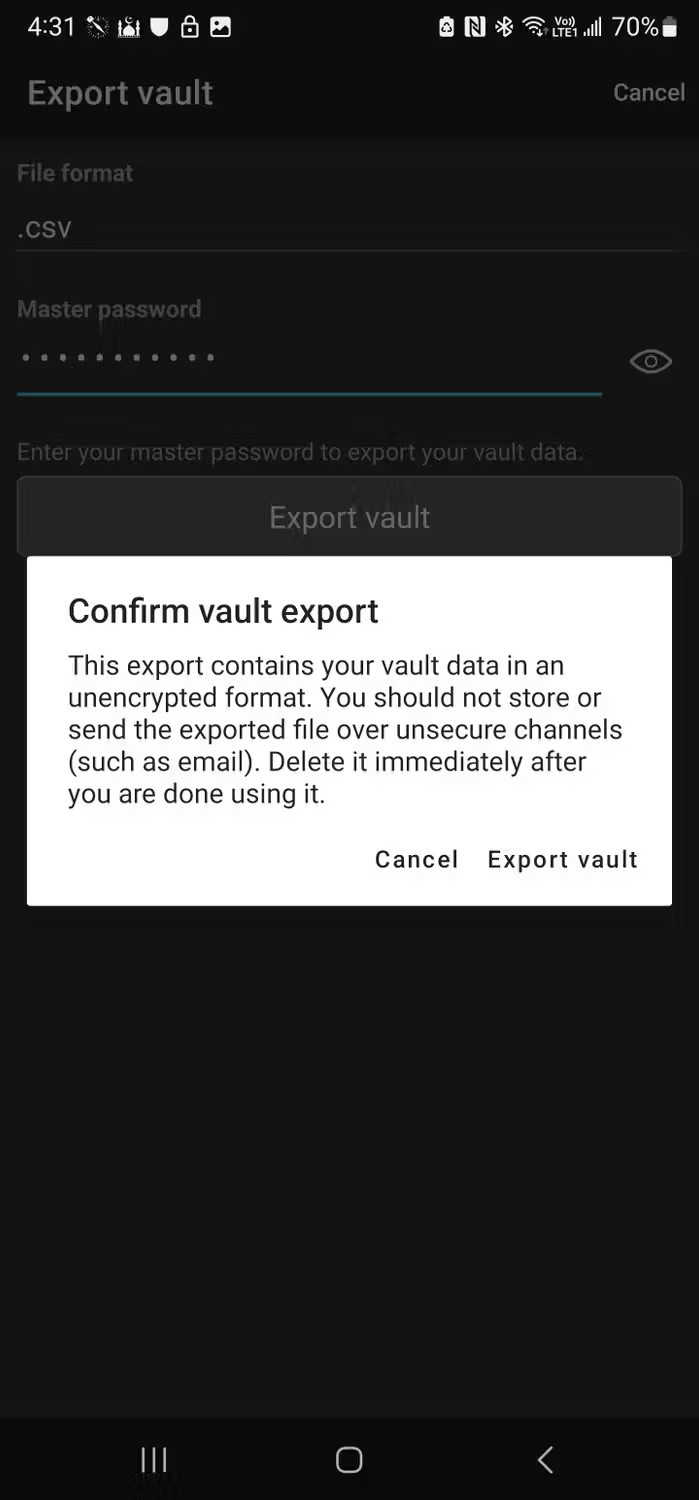
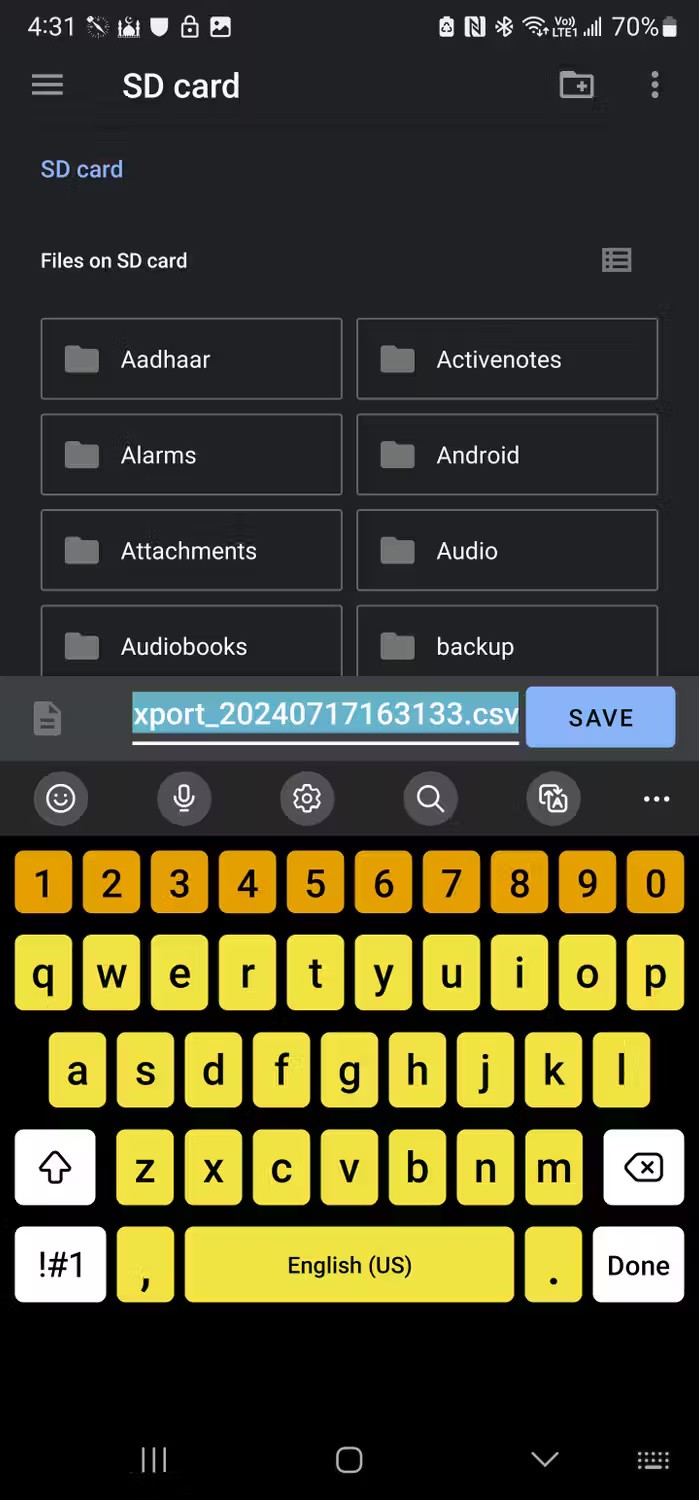
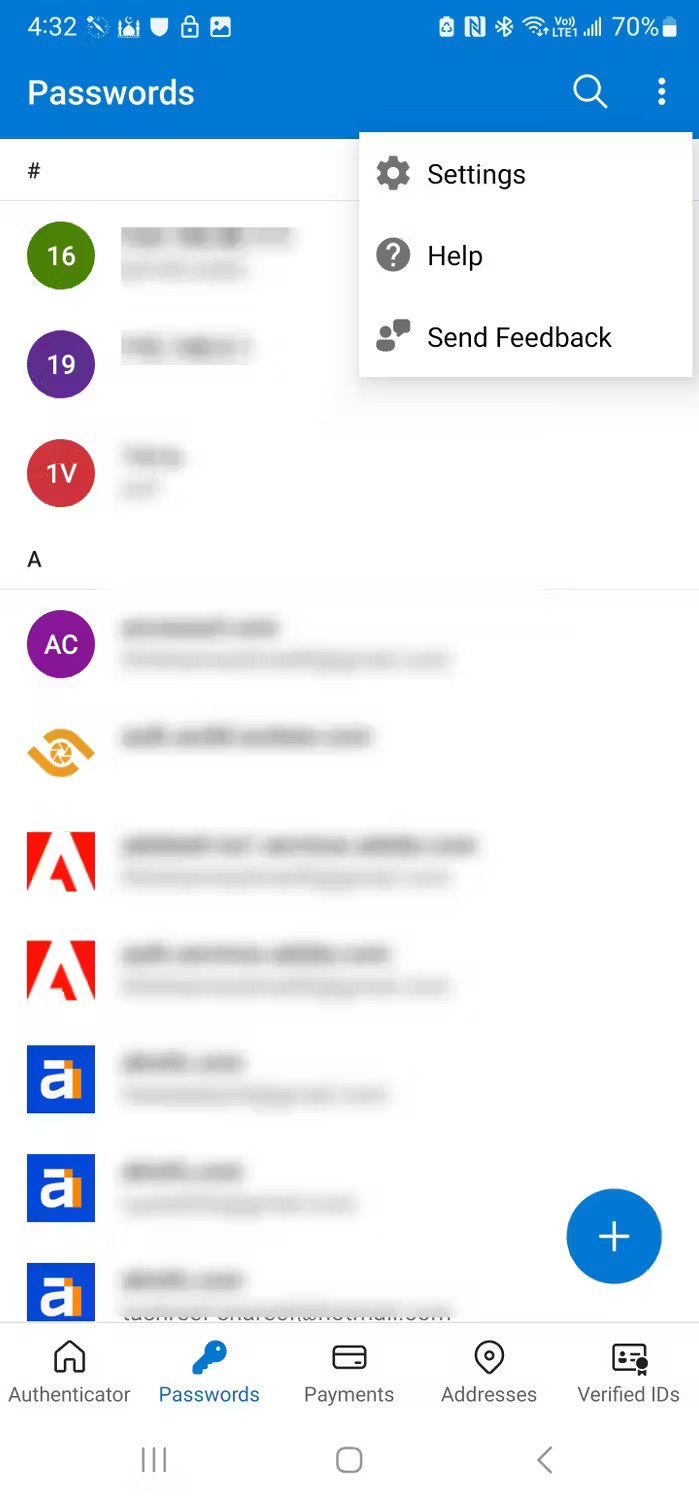
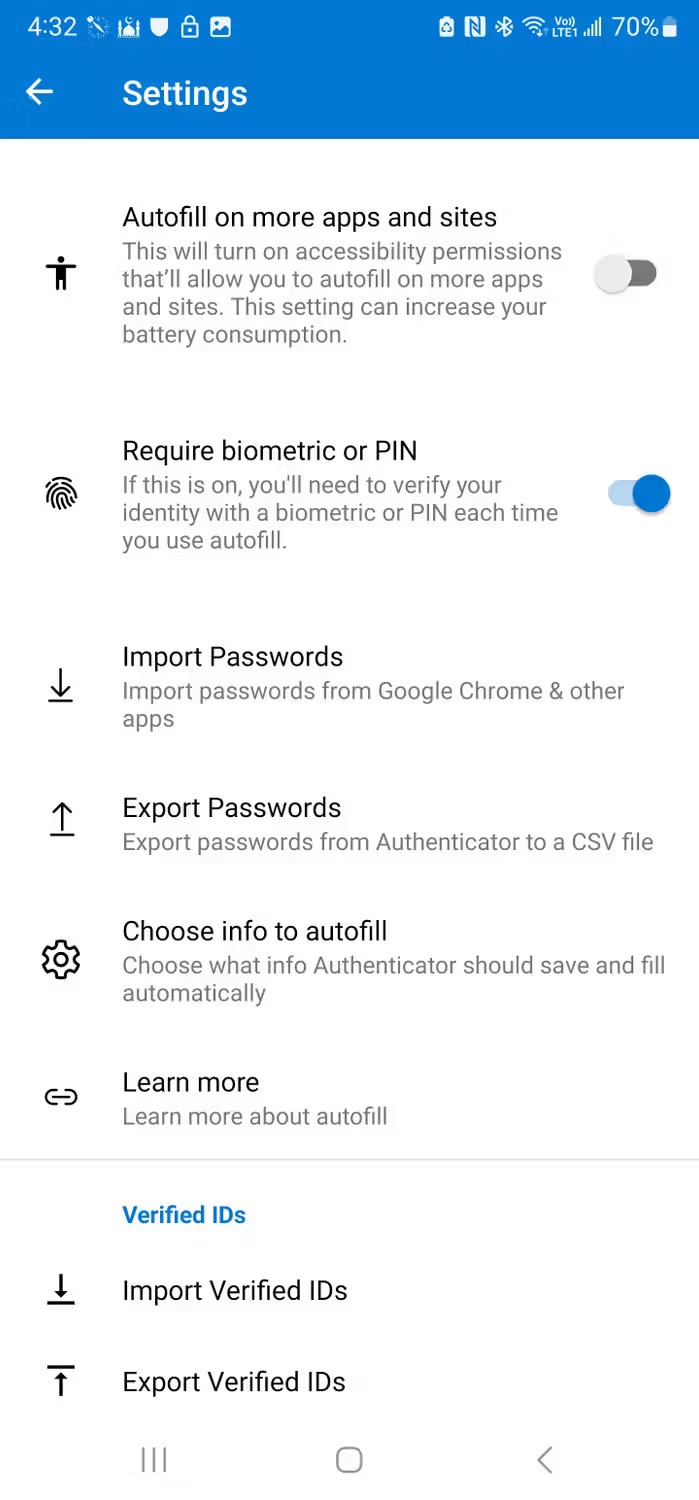
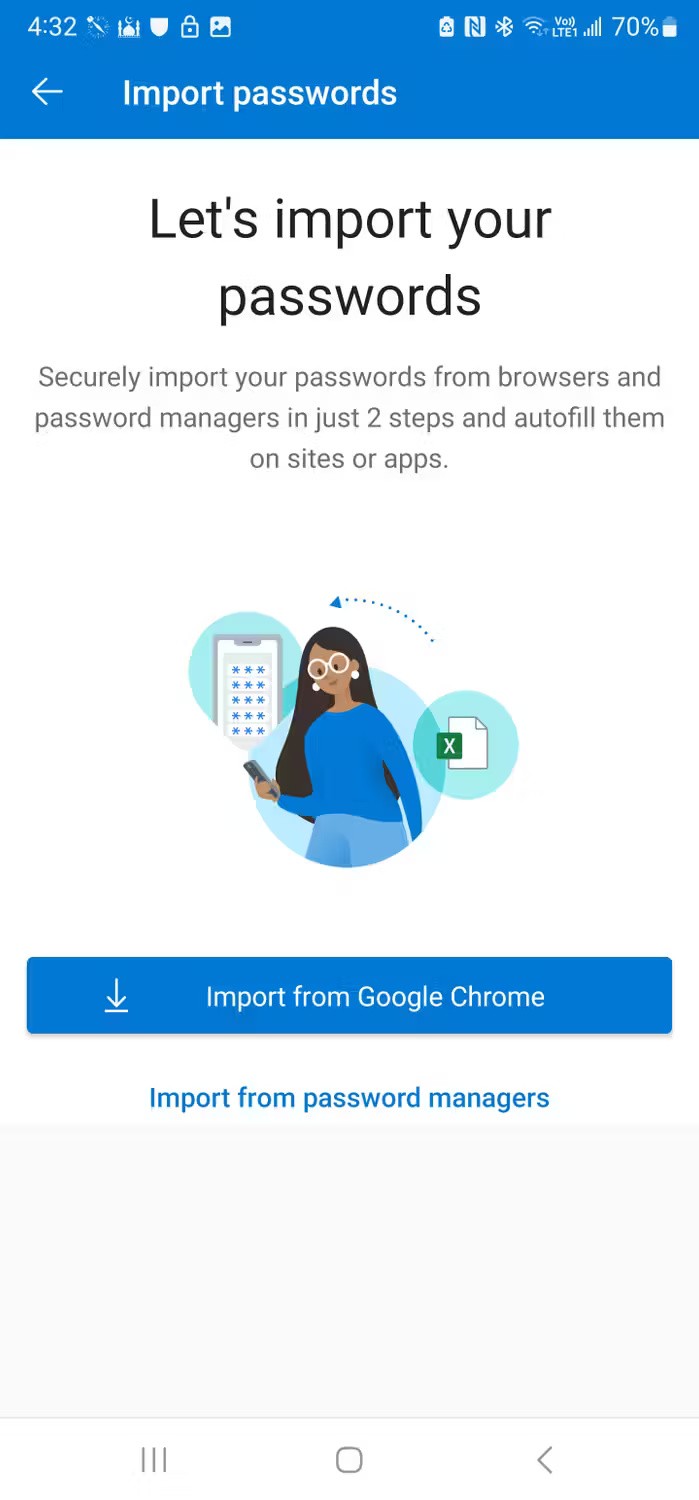
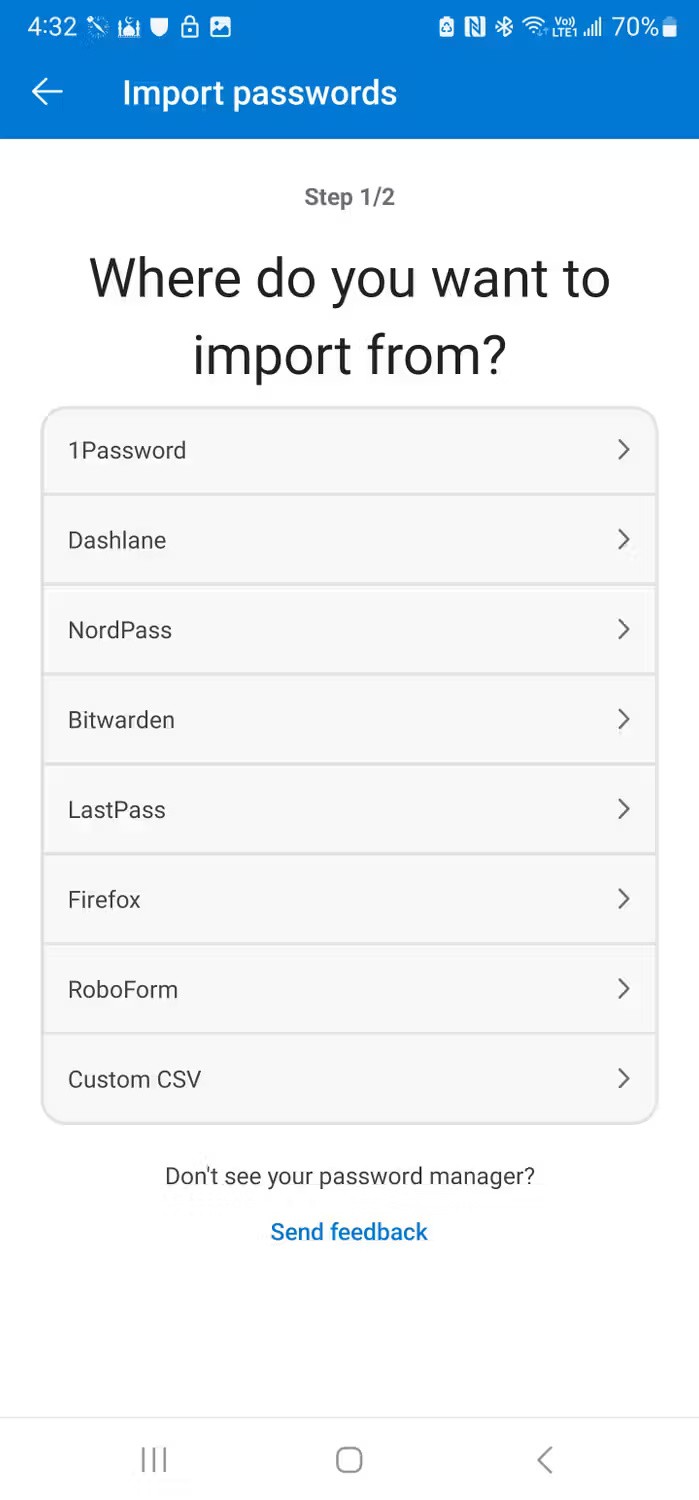

Si vous n'utilisez pas d'application mobile pour votre gestionnaire de mots de passe, exportez le fichier .csv à l'aide de votre navigateur Web, enregistrez-le sur votre téléphone, puis importez-le dans l'application Authenticator. Voici une liste des gestionnaires de mots de passe pris en charge par l'application Authenticator :
Bien entendu, vous pouvez également ajouter un nouveau mot de passe manuellement. Dans l’ onglet Mot de passe , cliquez sur la grande icône + dans le coin inférieur droit et sélectionnez Ajouter un mot de passe . Saisissez l'URL complète (par exemple https://quantrimang.com), suivie de votre nom d'utilisateur et de votre mot de passe. Cliquez sur l'icône de coche (✓) dans le coin supérieur inférieur pour enregistrer le mot de passe.
Que diriez-vous d'un gestionnaire de mots de passe sans générateur de mots de passe ? Microsoft Authenticator dispose également d'un générateur de mots de passe. Pour créer un nouveau mot de passe, appuyez sur l’ icône + dans l’ onglet Mot de passe , puis appuyez sur Générer un mot de passe .
Par défaut, l'application générera un mot de passe de 15 caractères avec des lettres, des chiffres et des caractères spéciaux. Vous pouvez personnaliser pour ajuster la complexité du mot de passe en fonction de vos besoins. Une fois le mot de passe prêt, appuyez sur Copier le mot de passe pour l'utiliser sur la nouvelle application. Vous pouvez également appuyer sur la petite icône Enregistrer (dossier) pour créer un nouveau compte avec le mot de passe généré.
Une autre fonctionnalité pratique d'Authenticator est l'historique du générateur de mots de passe. Pour y accéder, appuyez sur l' icône + et sélectionnez Historique du générateur . Cela affichera tous les mots de passe créés sur l'application au cas où vous ne les auriez pas enregistrés ou oubliés.

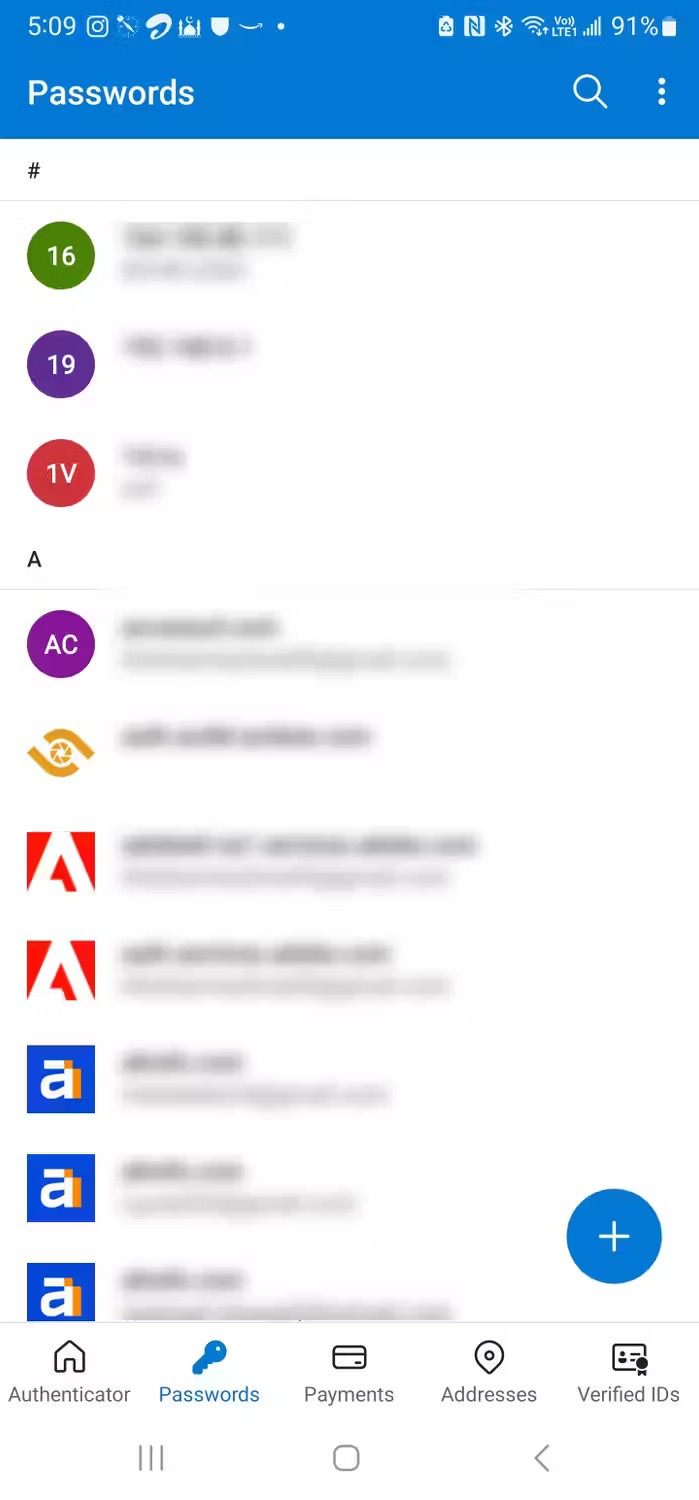
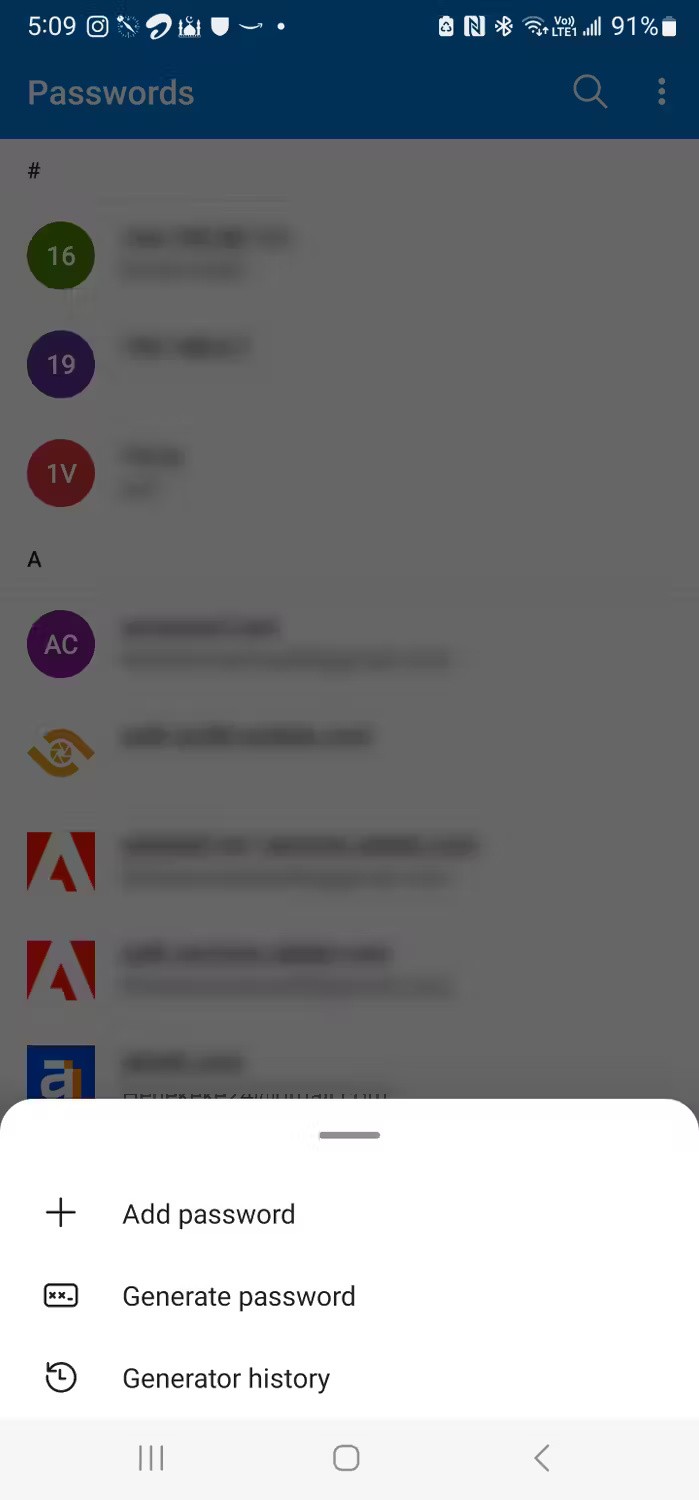
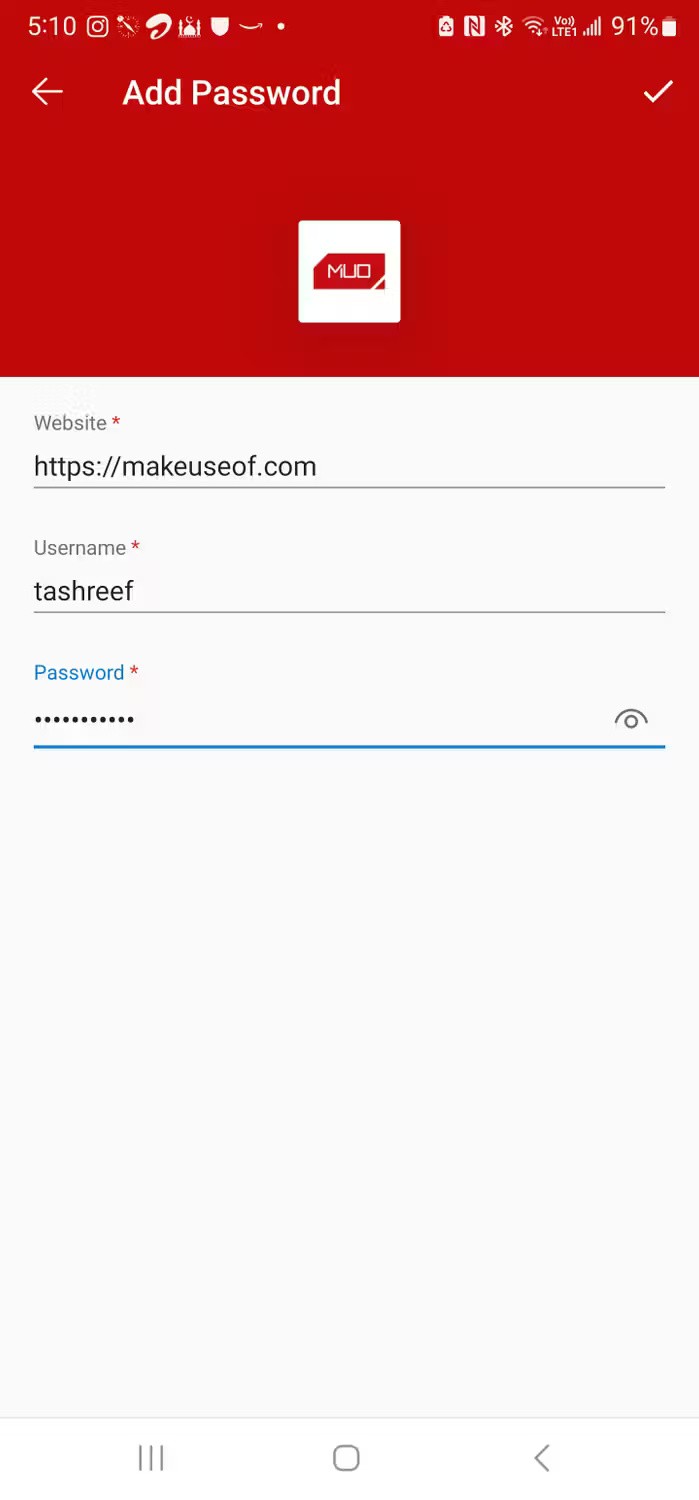
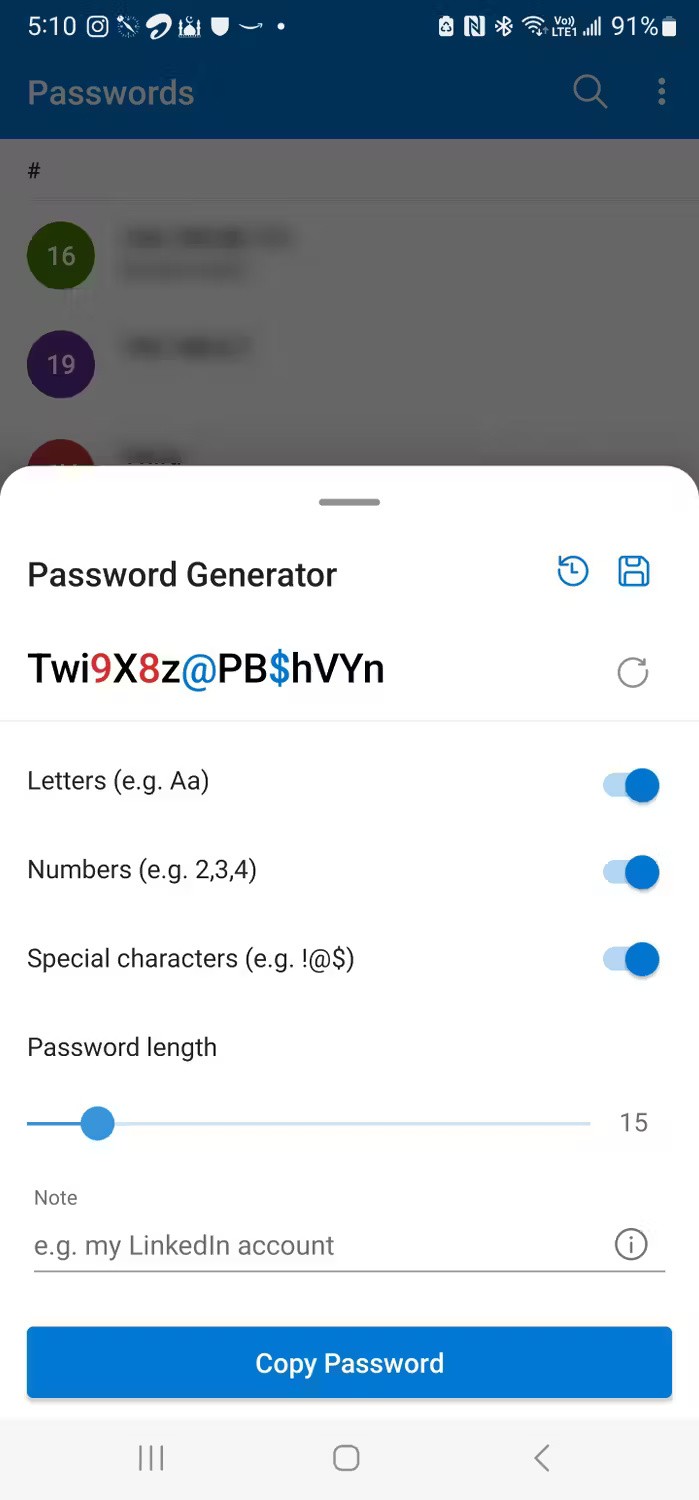
Avec le remplissage automatique, Microsoft Authenticator peut automatiquement renseigner vos informations de connexion pour les comptes enregistrés. Si vous n'avez pas activé le remplissage automatique lors de la configuration initiale, vous pouvez le faire à partir des paramètres.
Dans certains cas, vous devrez peut-être activer le remplissage automatique sur davantage d'applications et de sites pour permettre au remplissage automatique de fonctionner sur certaines applications. Appuyez donc sur Remplissage automatique sur d’autres applications et sites , puis appuyez sur Activer . Sur l’écran Accessibilité, appuyez sur Applications installées et sélectionnez Authenticator . Appuyez pour basculer le commutateur, puis sélectionnez Autoriser . Vérifiez si le service de remplissage automatique est en cours d’exécution. Sinon, effectuez un redémarrage rapide et la fonctionnalité devrait commencer à fonctionner.
Une fois configuré, le remplissage automatique fonctionne bien avec les applications tierces qui fournissent le remplissage du nom d'utilisateur et du mot de passe pour les comptes enregistrés. Cette fonctionnalité fonctionne également avec votre navigateur préféré sur Android, y compris Chrome et Brave, mais pas Edge. Edge met plutôt l'accent sur l'utilisation du service intégré de remplissage automatique de Microsoft.
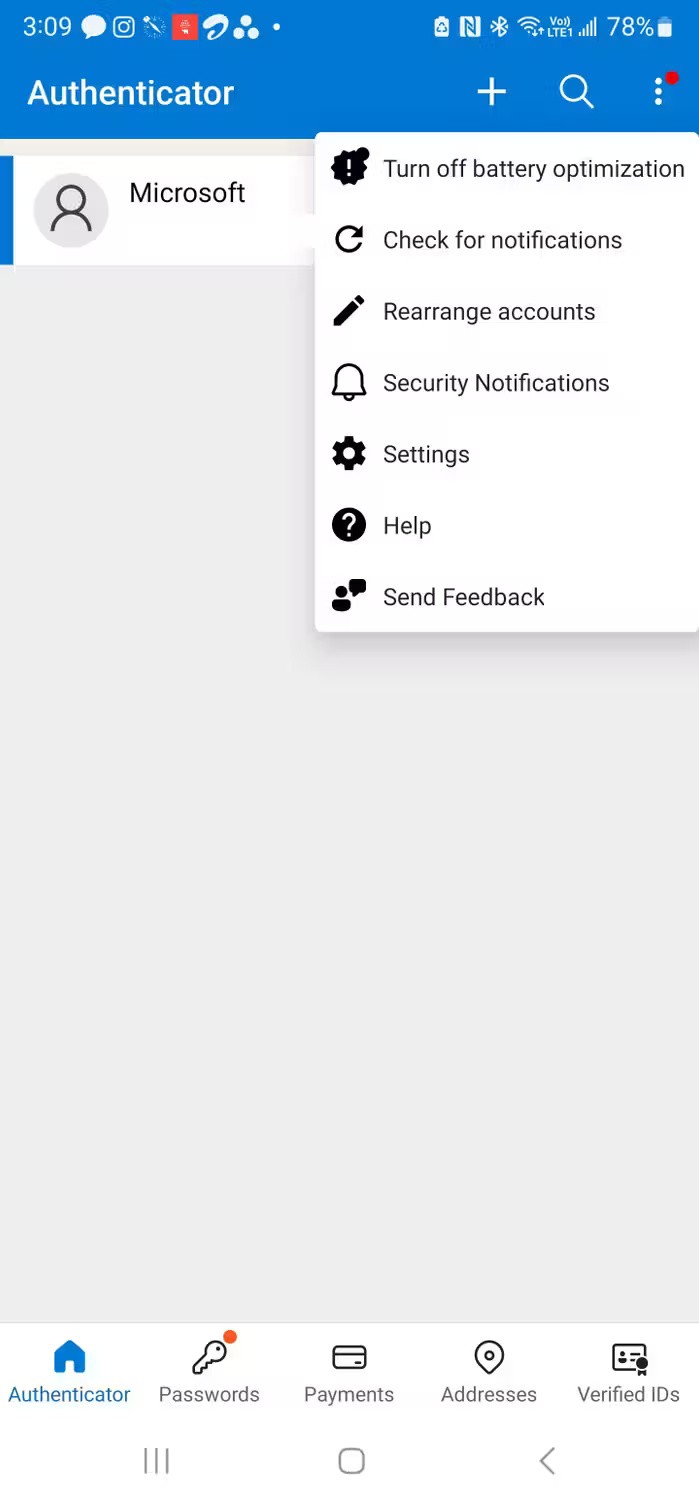
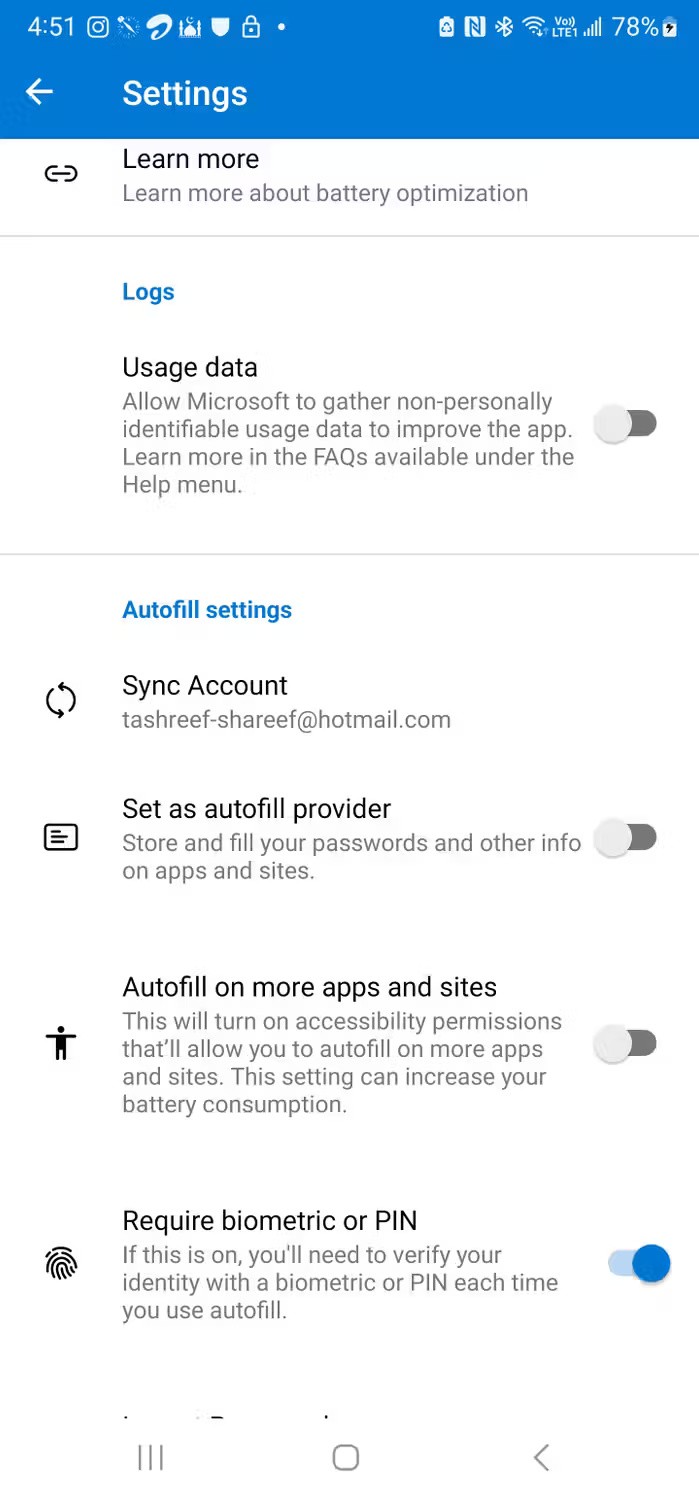
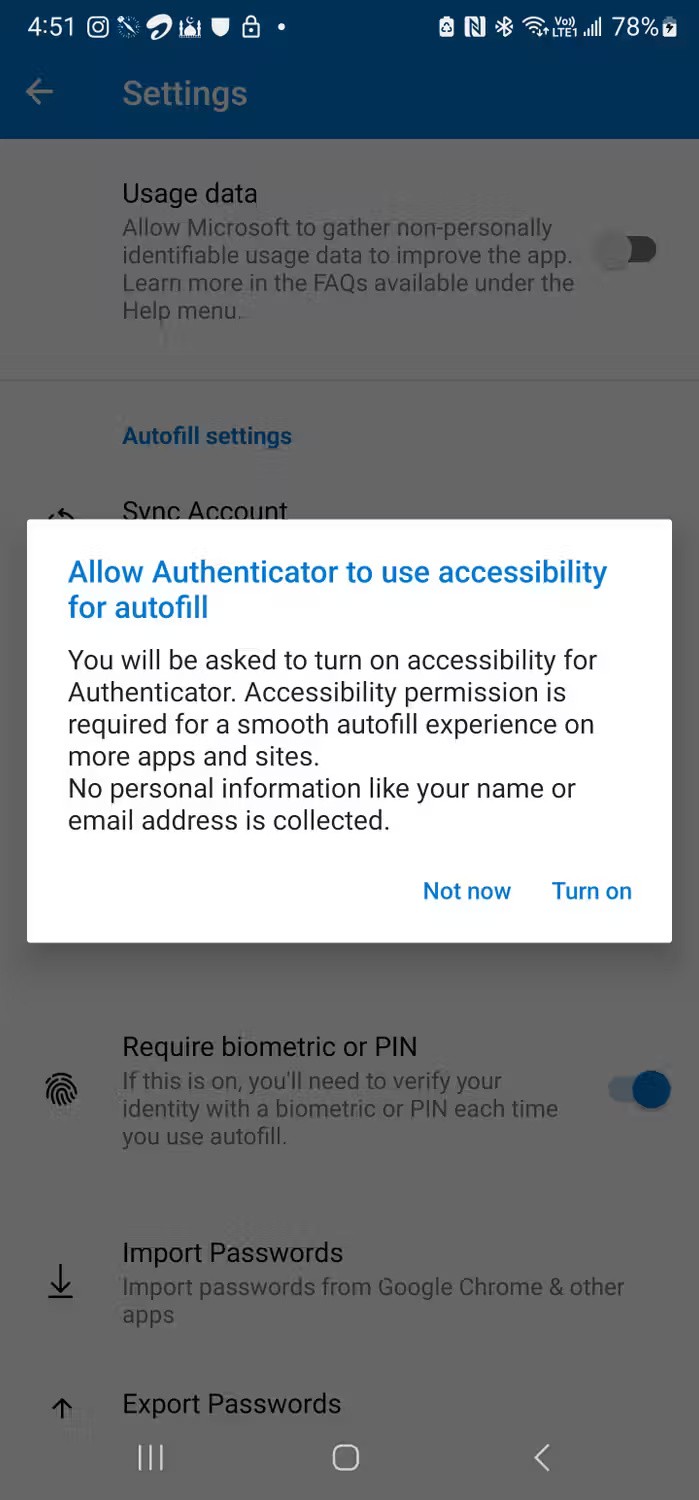
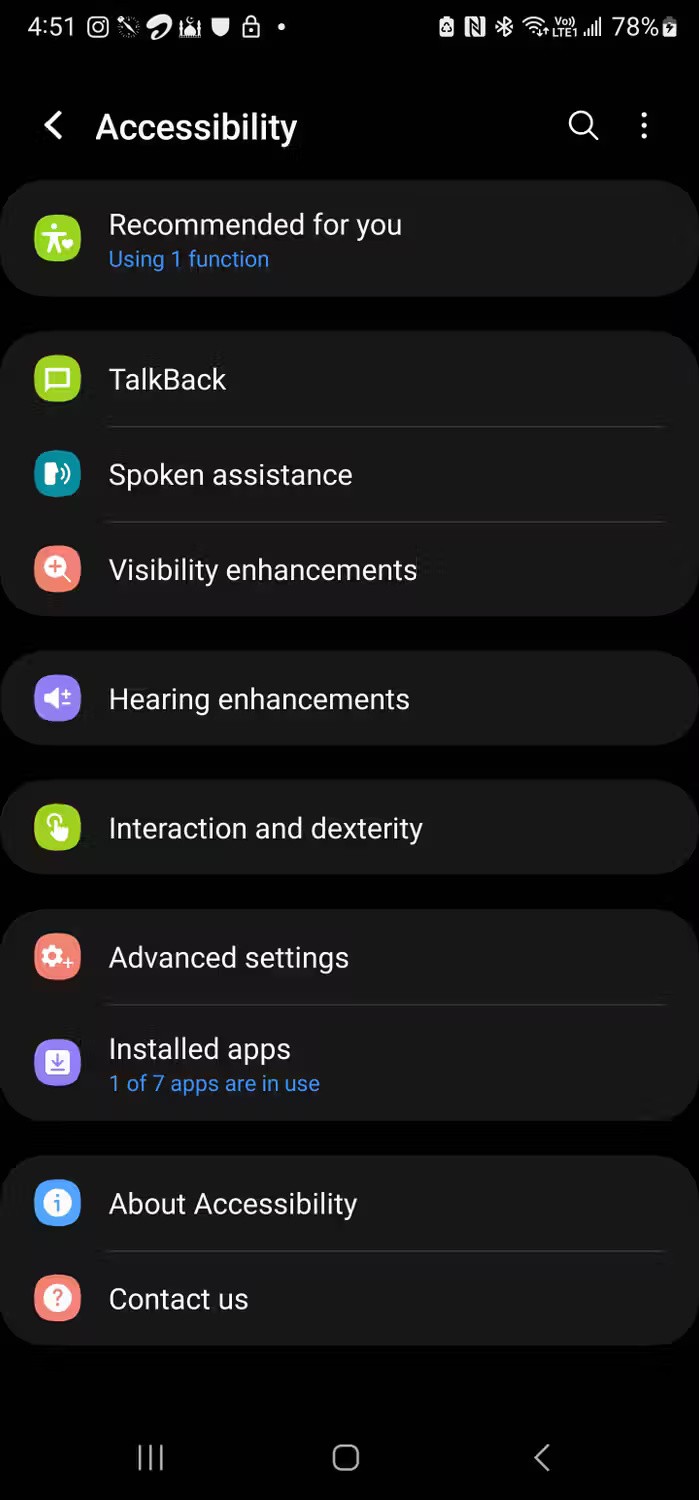
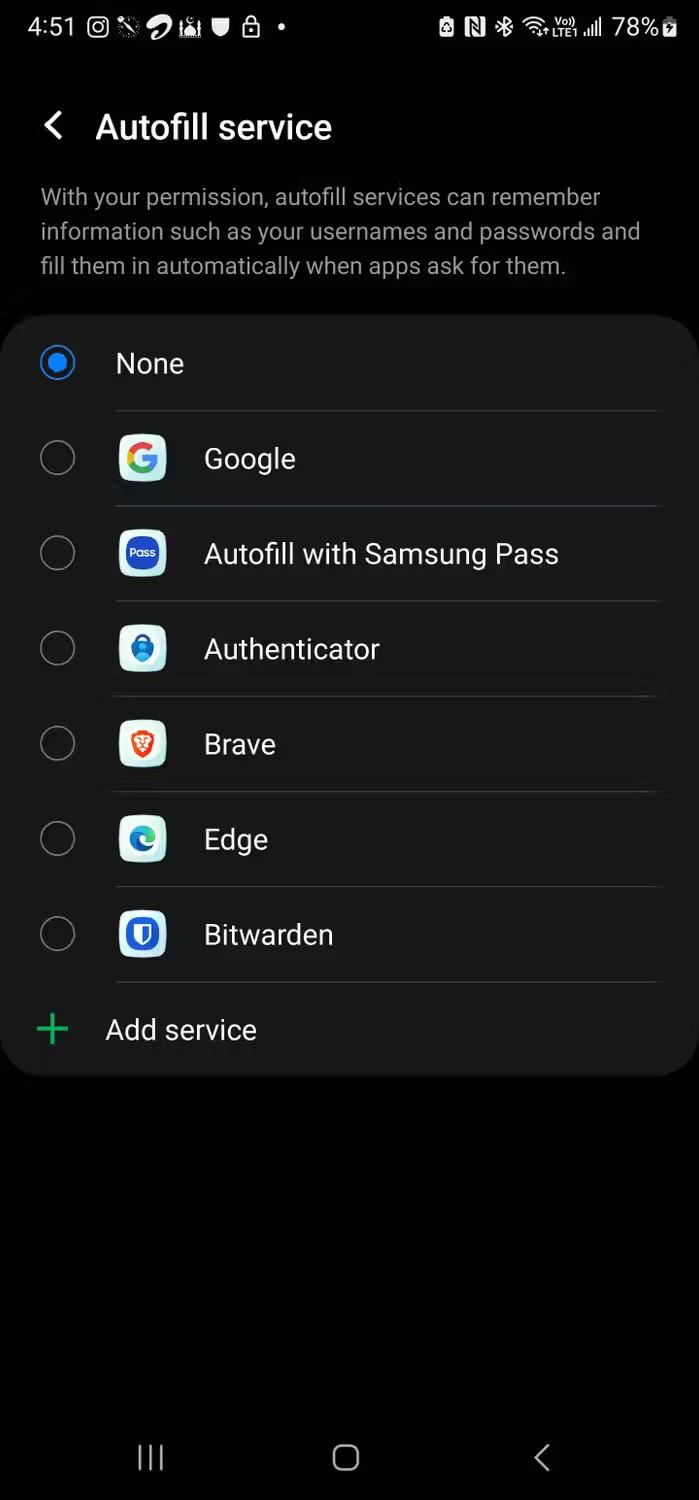
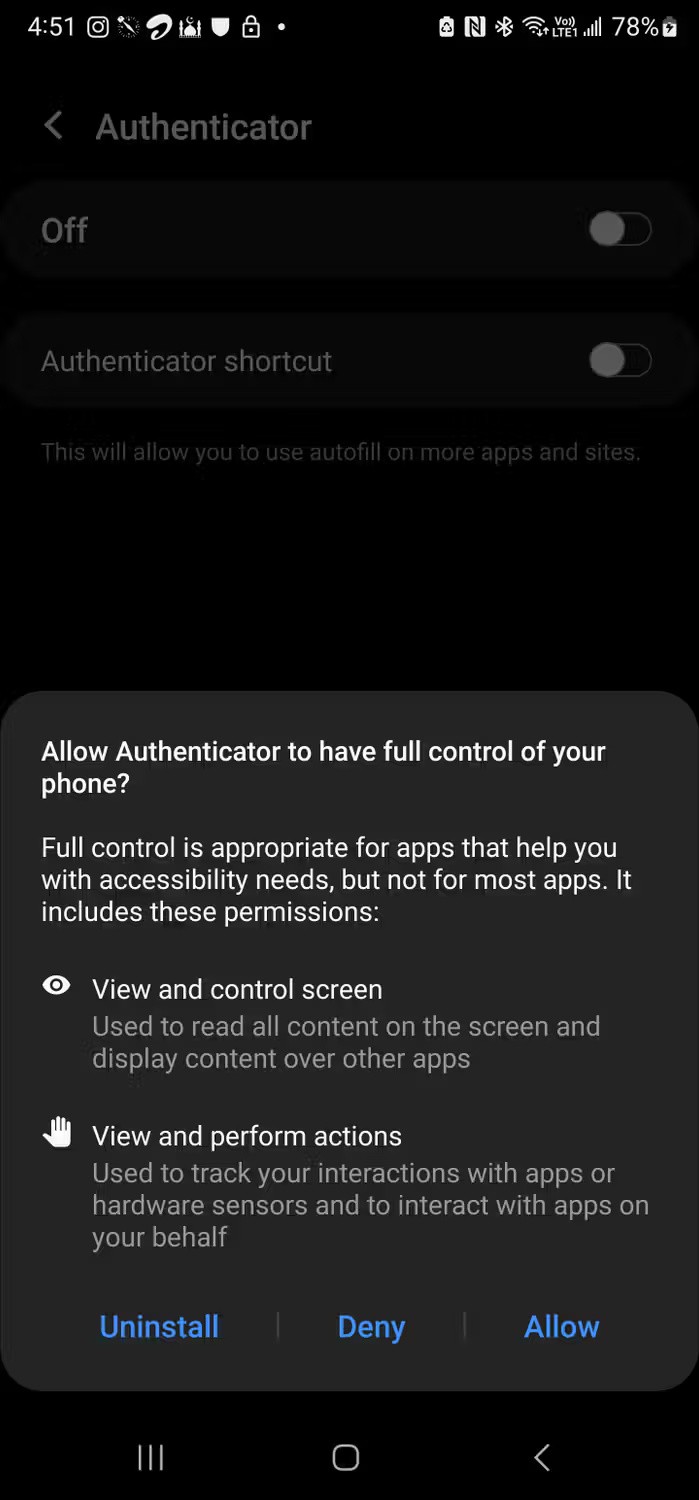
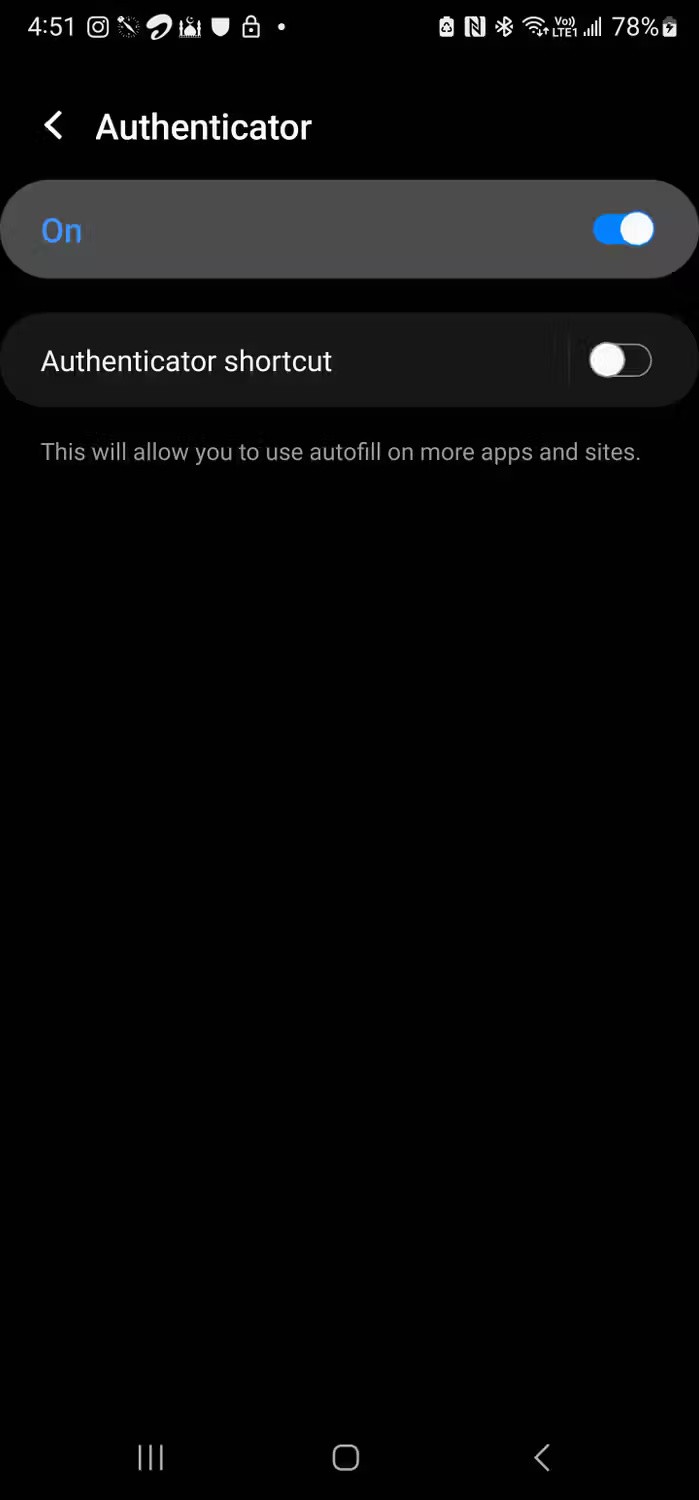
Si vous souhaitez installer Microsoft Authenticator sur votre bureau, vous devrez installer l'extension de navigateur Microsoft Autofill. L'extension est disponible pour les navigateurs basés sur Chromium et étend les services de gestion des mots de passe et de remplissage automatique d'Authenticator.
Pour installer l'extension :
Microsoft Autofill synchronisera vos mots de passe à partir de l'application Authenticator. Lorsque vous visitez un site Web avec un compte enregistré, le remplissage automatique remplira automatiquement votre nom d'utilisateur et votre mot de passe et vous connectera.
De plus, tous les comptes enregistrés à l’aide du remplissage automatique seront disponibles sur tous vos appareils lorsque vous utilisez Microsoft Authenticator. Cependant, vous devrez synchroniser manuellement à l'aide du bouton Synchroniser maintenant dans le coin supérieur droit de l'extension.
Pour plus d'options, accédez à l' onglet Paramètres . Ici, vous pouvez configurer les informations que Microsoft Autofill peut enregistrer et remplir automatiquement, votre mode de vérification d'identité préféré et si la vérification d'identité est requise lors du remplissage automatique des mots de passe et des informations de paiement.
Si vous avez besoin d'un gestionnaire de mots de passe basique avec une bonne sécurité, Microsoft Authenticator est une alternative solide au gestionnaire de mots de passe. C'est également pratique car cela consolide vos outils d'authentification à deux facteurs et votre gestion des mots de passe dans une seule application.
Cependant, si vous avez besoin de davantage de fonctionnalités telles que la possibilité d'organiser les mots de passe nouveaux et existants dans des dossiers, la prise en charge multiplateforme, la synchronisation automatique de plusieurs appareils et d'autres fonctionnalités avancées, un gestionnaire de mots de passe dédié reste le meilleur choix. En fin de compte, le meilleur choix dépend de vos besoins et préférences personnels.
Dans cet article, nous vous expliquerons comment récupérer l'accès à votre disque dur en cas de panne. Suivez-nous !
À première vue, les AirPods ressemblent à n'importe quel autre écouteur sans fil. Mais tout a changé avec la découverte de quelques fonctionnalités peu connues.
Apple a présenté iOS 26 – une mise à jour majeure avec un tout nouveau design en verre dépoli, des expériences plus intelligentes et des améliorations des applications familières.
Craving for snacks but afraid of gaining weight? Dont worry, lets explore together many types of weight loss snacks that are high in fiber, low in calories without making you try to starve yourself.
Rest and recovery are not the same thing. Do you really need rest days when you schedule a workout? Lets find out!
Les étudiants ont besoin d'un ordinateur portable spécifique pour leurs études. Il doit être non seulement suffisamment puissant pour être performant dans la filière choisie, mais aussi suffisamment compact et léger pour être transporté toute la journée.
L'ajout d'une imprimante à Windows 10 est simple, bien que le processus pour les appareils filaires soit différent de celui pour les appareils sans fil.
Comme vous le savez, la RAM est un composant matériel essentiel d'un ordinateur. Elle sert de mémoire pour le traitement des données et détermine la vitesse d'un ordinateur portable ou de bureau. Dans l'article ci-dessous, WebTech360 vous présente quelques méthodes pour détecter les erreurs de RAM à l'aide d'un logiciel sous Windows.
Refrigerators are familiar appliances in families. Refrigerators usually have 2 compartments, the cool compartment is spacious and has a light that automatically turns on every time the user opens it, while the freezer compartment is narrow and has no light.
Wi-Fi networks are affected by many factors beyond routers, bandwidth, and interference, but there are some smart ways to boost your network.
Si vous souhaitez revenir à la version stable d'iOS 16 sur votre téléphone, voici le guide de base pour désinstaller iOS 17 et rétrograder d'iOS 17 à 16.
Le yaourt est un aliment merveilleux. Est-il bon de manger du yaourt tous les jours ? Si vous mangez du yaourt tous les jours, comment votre corps va-t-il changer ? Découvrons-le ensemble !
Cet article présente les types de riz les plus nutritifs et comment maximiser les bienfaits pour la santé du riz que vous choisissez.
Établir un horaire de sommeil et une routine de coucher, changer votre réveil et ajuster votre alimentation sont quelques-unes des mesures qui peuvent vous aider à mieux dormir et à vous réveiller à l’heure le matin.
Get Bathroom Tower Defense Roblox game codes and redeem them for exciting rewards. They will help you upgrade or unlock towers with higher damage.













